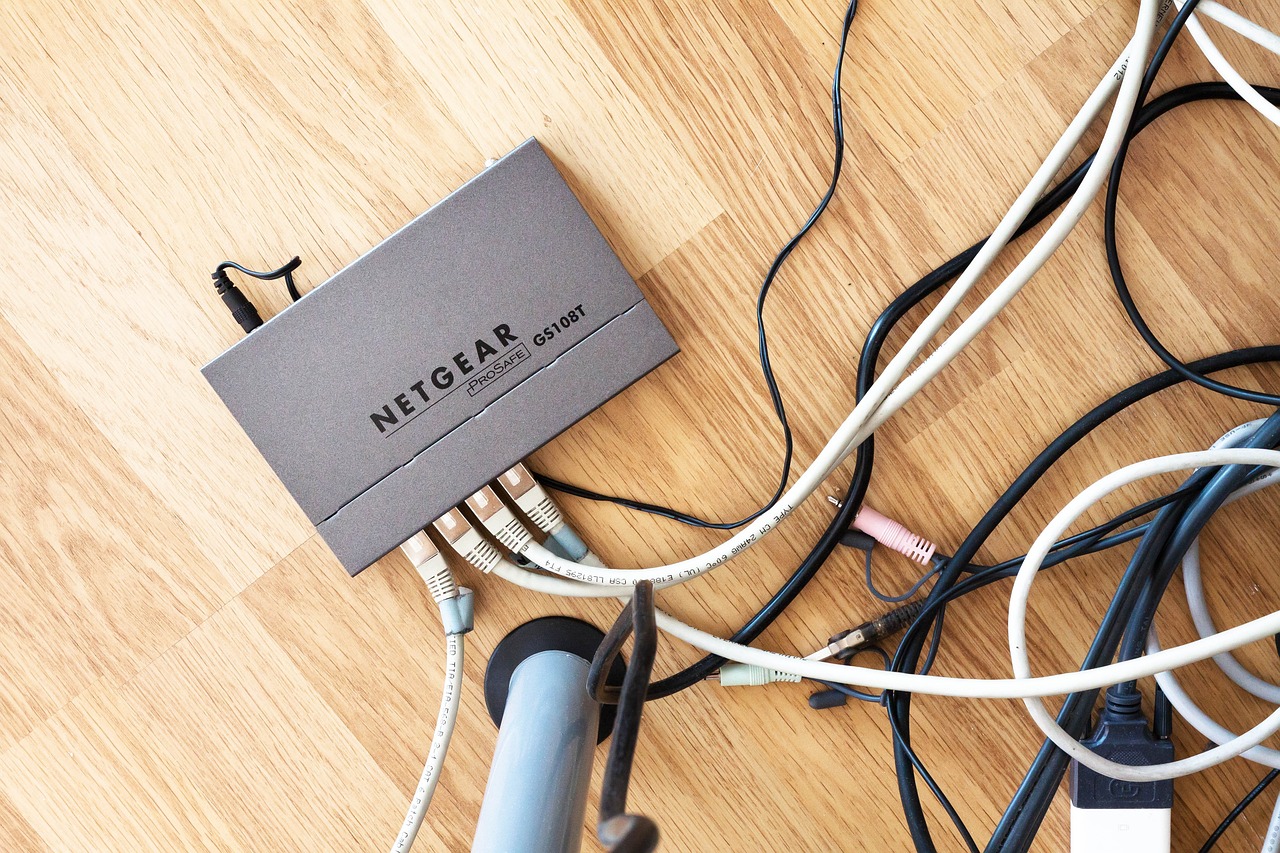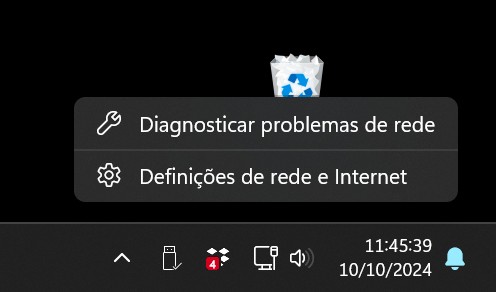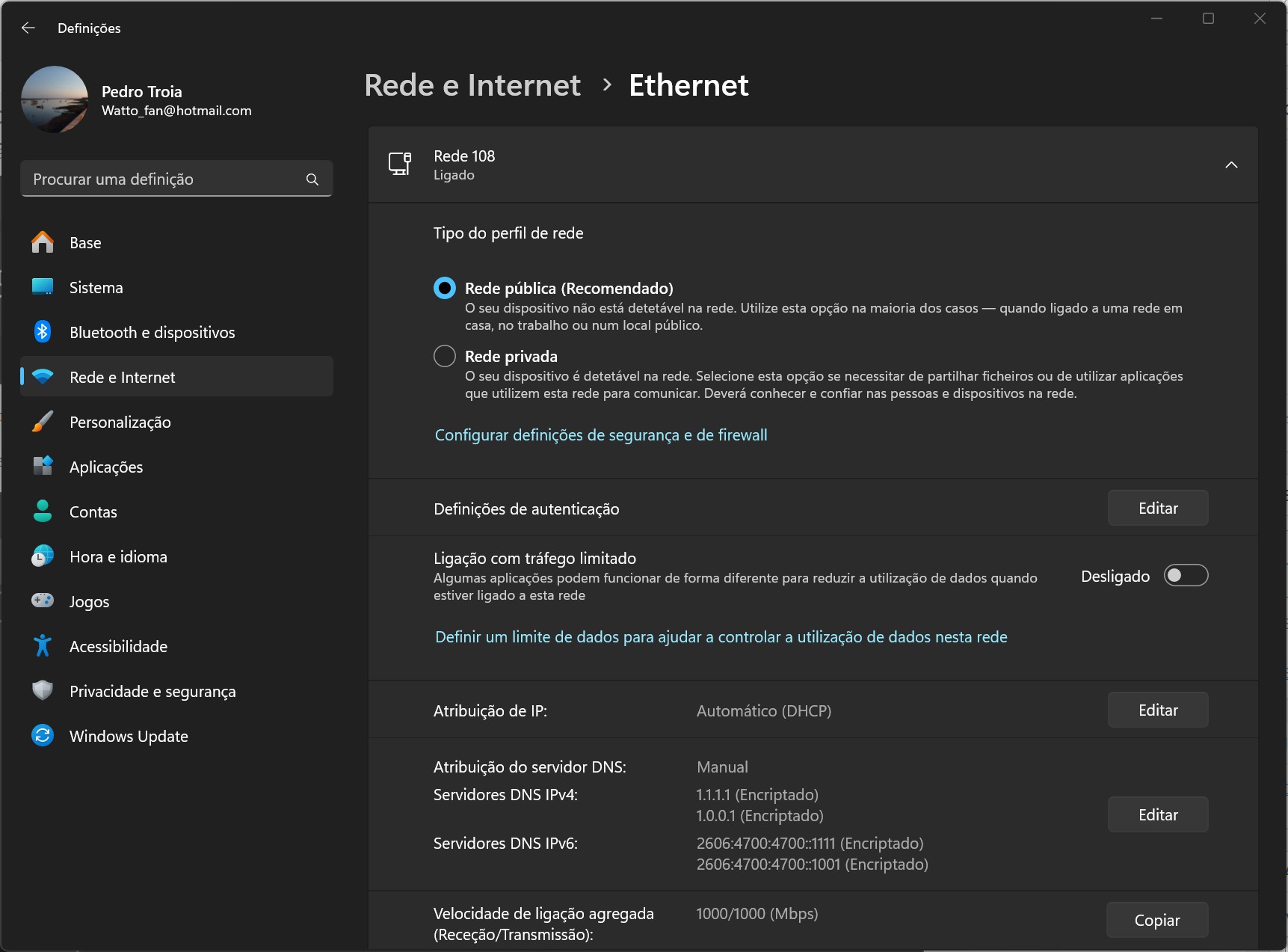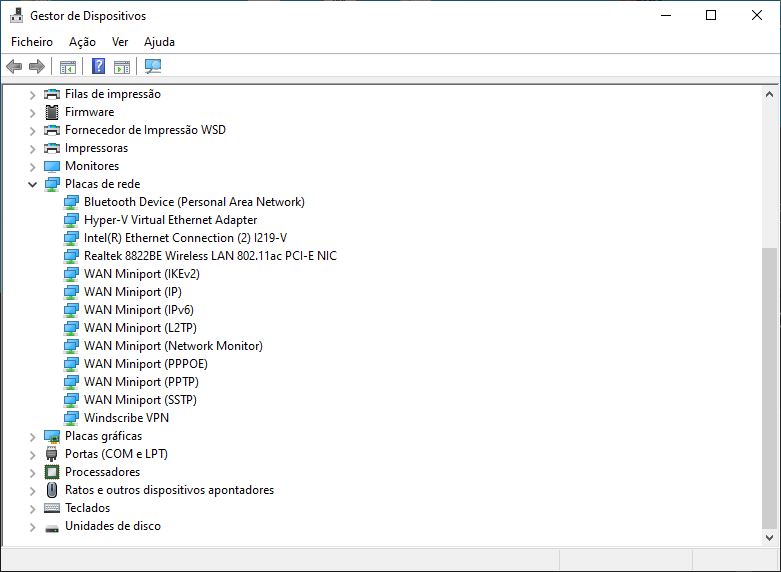As ligações de rede sem fios são muito mais convenientes, porque permitem ligar os seus dispositivos à rede local ou à Internet em qualquer lugar. Mas se quer mesmo ter velocidade e estabilidade, não há nada como uma ligação física.
No entanto, por vezes, até as ligações físicas falham. Muitas vezes consegue-se resolver o problema simplesmente mudando o cabo ou a porta de ligação. Também há ocasiões em que o problema com a ligação está relacionado com software. Qualquer que seja a razão, vejamos como os pode resolver facilmente.
Muitos dispositivos podem estar ligados a uma rede por wi-fi e por ligação com fios em simultâneo. No caso dos computadores com sistema operativo Windows, quando isto acontece, a prioridade vai sempre para a ligação com fios.
Se a ligação à rede com fios não funcionar, experimente desligar a rede wi-fi. Para o fazer, clique com o botão direito do rato em cima do ícone e escolha a opção ‘Definições de Rede e Internet’, na janela que aparece clique em ‘Wi-Fi’ e use o interruptor para a desligar.
Mesmo que isto não resolva o problema, vai tornar o diagnóstico muito mais fácil, porque verá imediatamente se a rede com fios está a funcionar ou não.
Se for o caso, verifique na secção Ethernet para ver se a rede está ligada. Para tal, clique em ‘Ethernet’ na zona da direita e verifique se está ligada.
Se mesmo assim não estiver a funcionar ligue o cabo rede rede do dispositivo em questão noutra porta do router. Se isto resolver o problema é porque o router está com problemas pelo menos numa das portas, desde que não precise de usar todas as ligações esta pode ser uma solução temporária. Dê uma vista de olhos ao manual do router para ver se há alguma resolução, caso contrário substitua-o.
Se a solução anterior não funcionar, experimente trocar o cabo, se a ligação se estabelecer tem o problema resolvido.
Se nenhuma das soluções apresentadas anteriormente não resolveu as dificuldades de ligação, o problema deve estar relacionado com o sistema operativo.
Experimente criar uma pendrive com uma distribuição Live de Linux (que não necessita de instalação, nem faz alterações ao PC) e arranque o computador através dela. Se a rede continuar a não funcionar, o problema pode estar no hardware do computador, por isso o melhor é substituir a placa de rede, se for um computador de secretária é um processo simples, se for um portátil, deve levá-lo a um centro de assistência.
Se, neste caso, a rede funcionar é porque o problema é com a configuração do Windows, por isso está na hora de reinstalar os drivers da placa de rede.
No menu ‘Iniciar’ do Windows escreva ‘Gestor de dispositivos’ (ou clique com o botão direito do rato em cima do botão ‘Iniciar’ e escolha ‘Gestor de dispositivos’ no menu) e abra-o.
Expanda a secção ‘Placas de rede’.
Clique com o botão direito do rato em cima da placa de rede com fios. E escolha a opção ‘Desinstalar dispositivo’.
Clique em ‘OK’.
Reinicie o computador e reinstale o driver.
Nota final: O Windows 11 tem um assistente que permite diagnosticar e resolver problemas de rede automaticamente. Também o pode experimentar com um clique do botão direito do rato em cima do ícone da rede e escolher a opção ‘Diagnosticar problemas de rede’. Na minha experiência pessoal, os métodos descritos acima são mais eficazes na maioria dos casos. Mas se tiver apenas um problema de configuração de DNS ou IP o assistente resolve-o facilmente.